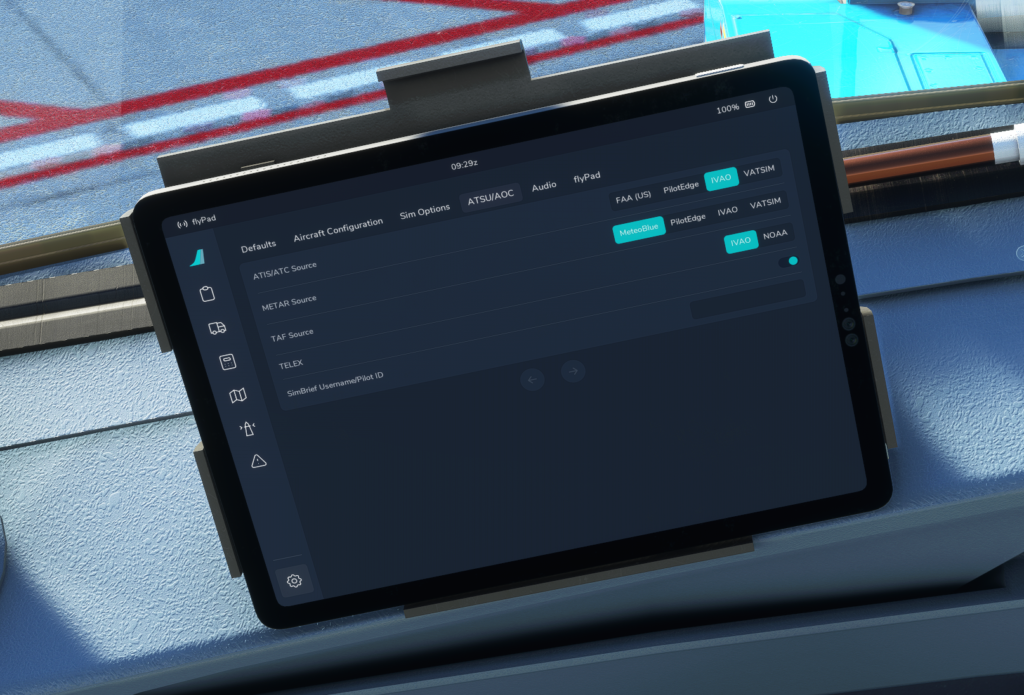A32NXを選択して空港の駐機場から開始すると、飛行機にまったく電源の入っていない「COLD & DARK」状態からスタートします。ここでこの飛行機でのフライトあきらめてしまった人もいるのではないでしょうか?
今回はそんな「COLD & DARK」状態の飛行機(A32NX)の電源をつけるところを解説します。
A32NXの導入方法は以下の記事に書いてあります!


「COLD & DARK」状態の航空機(最初のチェック)
早速A32NXの電源を立ち上げたいところですが、まずは各機器の設定が電源を立ち上げてよい状態になっているか確認を行います。
ボトム・ペデスタルの確認

メインパネルの確認
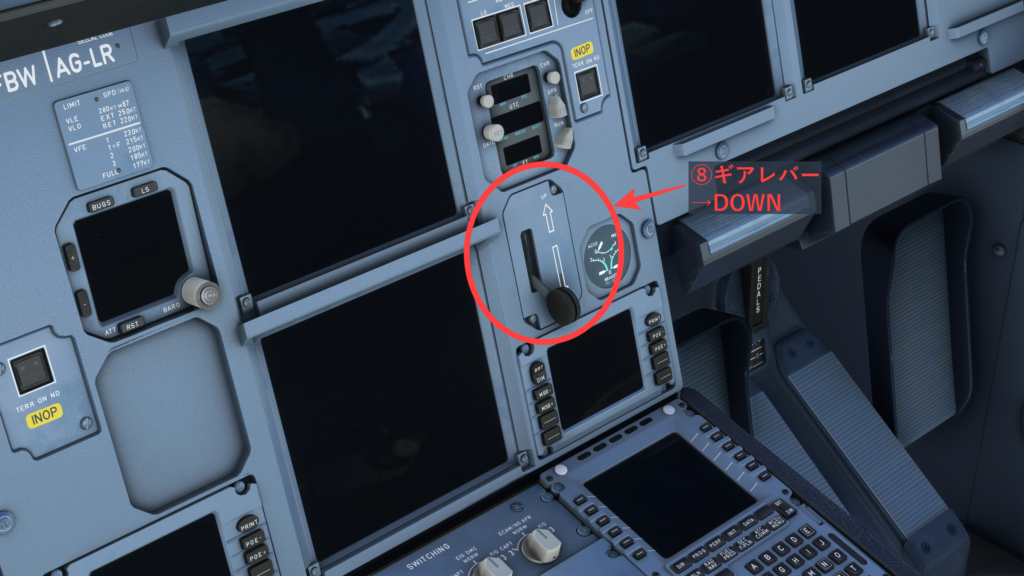
オーバーヘッドパネルの確認
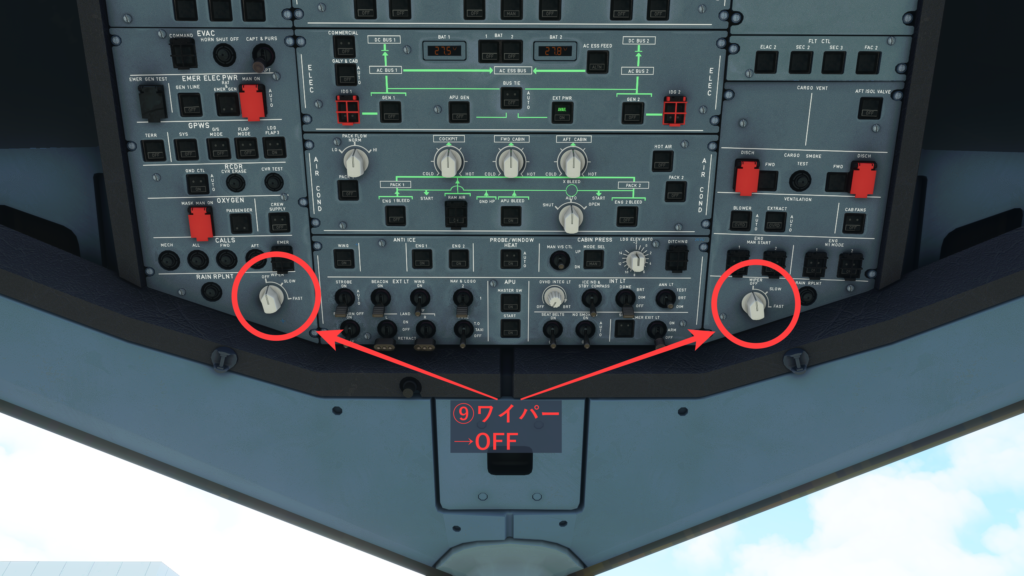
EFBの起動
コックピット左側にあるiPadの電源を入れましょう。電源を入れるには画面をクリックするだけです。しばらくすると以下のような画面になります。今のところは起動するだけで十分です。

オーバーヘッドパネルの設定
電源関係の立ち上げ

ただし空港や駐機場所によって外部電源が使えない場合があります。これはバグではなく、現実的に起こりえるシチュエーションをシミュレートしているためです。(空港に電源設備がないとか。小さい空港だとあり得る)
外部電源が使えないときは、この手順は飛ばして次のAPU起動手順を実施しましょう。
APU STARTボタンを押すと一度「ON」の青色表示になります。その後しばらくすると「AVAIL」という緑色になるので、それまで待ちましょう。慣れてきたら、この待ち時間に後述する照明等の設定をするとよいでしょう。
STEP2でONにした外部電源をOFFにします。
左側列の設定
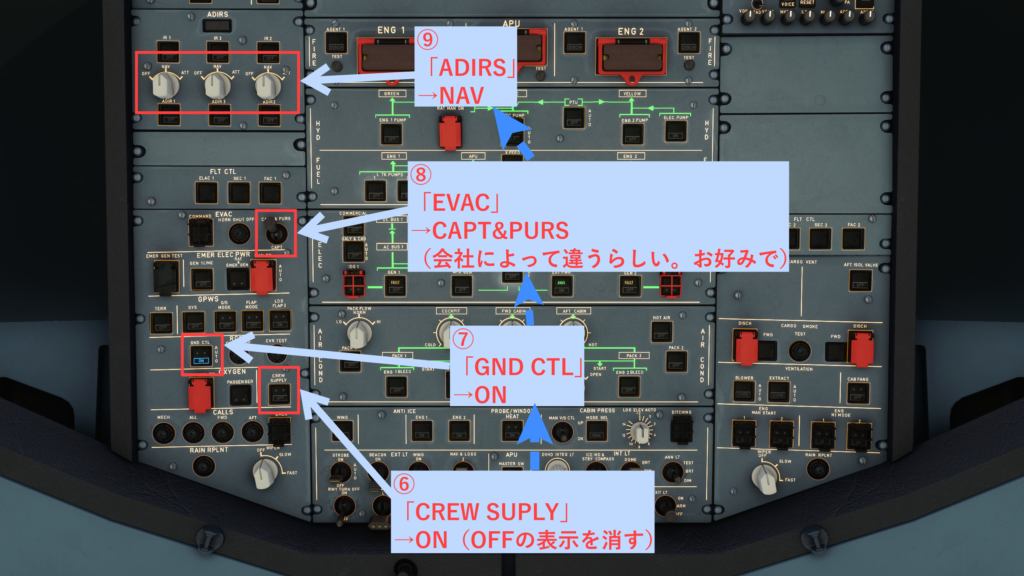
航空会社の規定でこの設定は変わるらしい。YOUTUBEなどを見ると「CAPT&PURS」にセットしている人が多い(?)ようです。お好みで。
つまみを3つとも「NAV(真ん中)」にセットします。このADIRSをNAVにセットしてしばらくするとコクピット正面のディスプレイの表示が初期化されます。表示がなんかいつもと違うなぁというときはしばらく待ちましょう。
中央列の設定

AUTOにするにはスイッチを真ん中にしましょう。
ARMにするにはスイッチを真ん中にしましょう。
AUTOにするにはスイッチを真ん中にしましょう。
このスイッチは「OFF」と「1」と「2」の3つの位置がありますが、執筆時点で「OFF」と「2」の位置しか設定できません。「2」に設定すれば「ON」なので問題はありません。
6つのボタンが白く「OFF」と表示されているはずです。この「OFF」と書かれたボタンをすべて押し「OFF」表示を消すことで「ON」になります。
画面の明るさや照明の設定
オーバーヘッドパネルの照明
オーバーヘッドパネルの照明の明るさを調整しましょう。下の画像の左側の枠で囲ったツマミを回すと、パネルの文字等が明るく表示されます。
右の枠で囲ったスイッチを操作するとコクピット全体の照明が点灯します。明るさは2段階から設定できます。飛行中は消しておきましょう。

メインパネルの照明
メインパネルの明るさを調節します。下の画像の赤枠で囲ったツマミを時計回りに回すことでディスプレイの明るさが調整できます。機長席のパネルの明るさを調整したら、副操縦士のパネルの明るさも調整してあげましょう。


オートパイロット等の設定をするパネルの文字色や液晶の明るさも調整できます。

予備計器の明るさはツマミ形式ではなく、「+」ボタンと「ー」ボタンです。好みの明るさになるまでそのボタンを連打しましょう。
真ん中にある上下2段のディスプレイの明るさは、下の画像の下側の赤枠で囲ったツマミを操作することで設定できます。
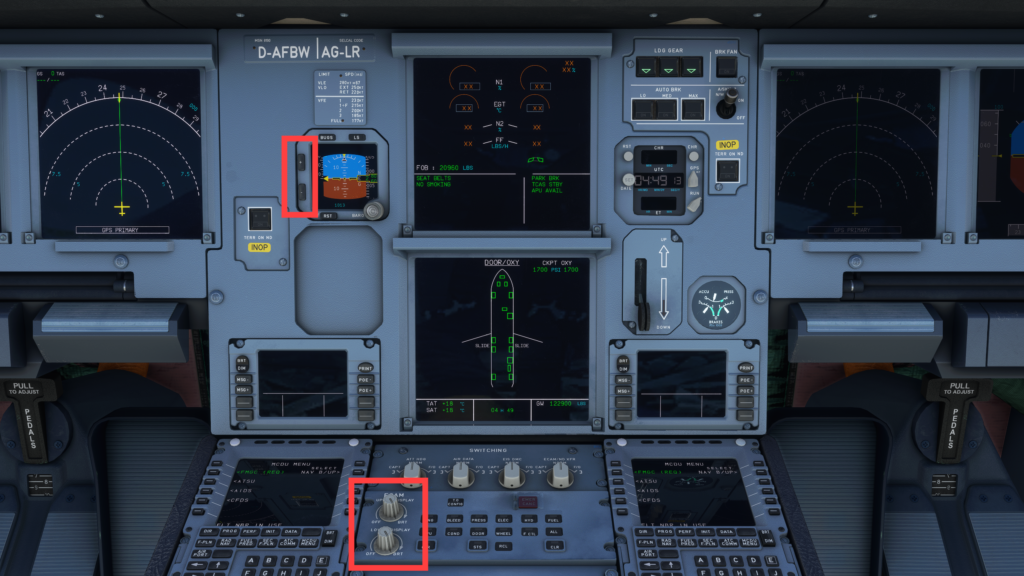
ボトム・ペデスタルの照明の設定
下の赤枠で囲ったツマミを操作することでボトム・ペデスタルの明るさを調整できます。
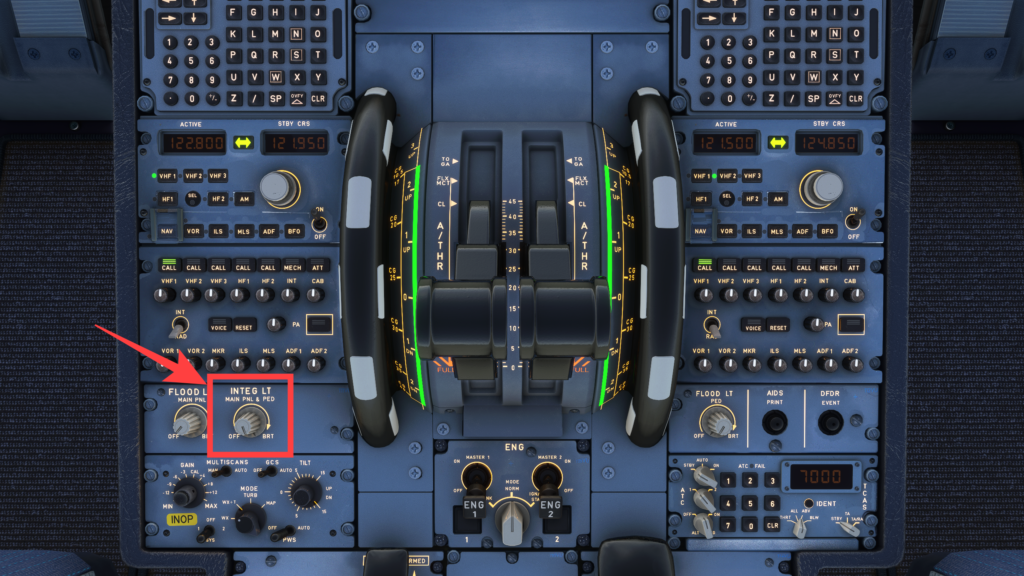
無事起動!
おめでとうございます!飛行機をイチから起動することができました!最初真っ暗だったコクピットが、一気にきれいになりました。
でも、まだまだ飛べません。。。
この後、飛行機に搭載されたコンピュータに様々な情報入力します。この入力ができるようになれば、いろんな空港に簡単に飛行できるようになります。
次回はこのコンピュータの設定、MCDUの操作方法を解説します。

続きの記事はこちら!

A32NXの飛ばし方に関する関連記事
-

A32NXを導入すると空がもっと楽しくなる
-

simBriefに登録してフライトプランを作ろう
-

simBriefとA32NXを連携しよう(A32NX)
-

飛行機を起動しよう(A32NX)
-

A32NXでsimBriefのフライトプランを読み込もう(連携から給油まで)
-

A32NXでsimBriefのフライトプランを読み込もう(飛行経路の設定)
-

プッシュバックしてエンジンを起動させよう(A32NX)
-

タキシングして滑走路に向かおう(A32NX)
-

離陸して上昇しよう(A32NX)
-

A32NXでの飛行経路のショートカット(ダイレクト)方法(A32NX)
-

着陸に向けて降下しよう(A32NX)
-

ILSを使って空港にアプローチ・着陸しよう(A32NX)
-

ゴーアラウンド!着陸をやり直す方法(A32NX)